电脑上长截屏怎么操作 电脑如何进行长截图操作
更新时间:2024-03-24 09:47:35作者:xiaoliu
在日常工作和学习中,我们经常需要对电脑屏幕进行截图操作,而有时候我们需要截取整个页面或者是一个较长的页面,这时就需要进行长截图操作。长截图操作可以帮助我们一次性保存整个页面的内容,方便查阅和分享。电脑上如何进行长截图操作呢?接下来我们就来详细介绍一下。
方法如下:
1.电脑QQ后台运行,键盘按下CTRL加out加a。点击中间的长截图图标。
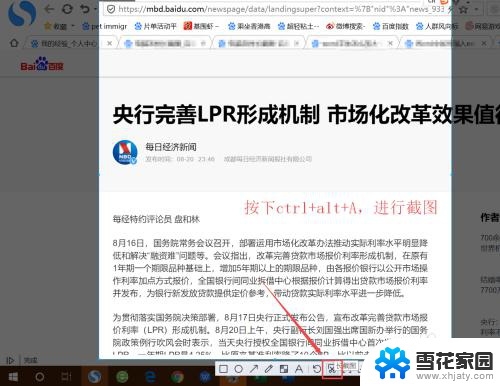
2.鼠标上下拖动,形成长截图,在右侧可以进行预览。
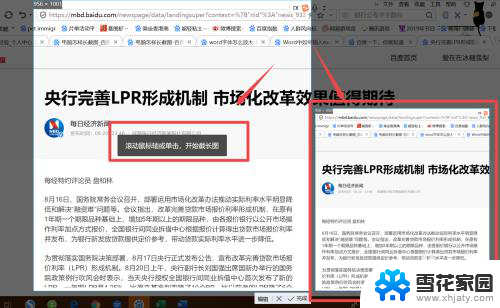
3.点击底部编辑图标。
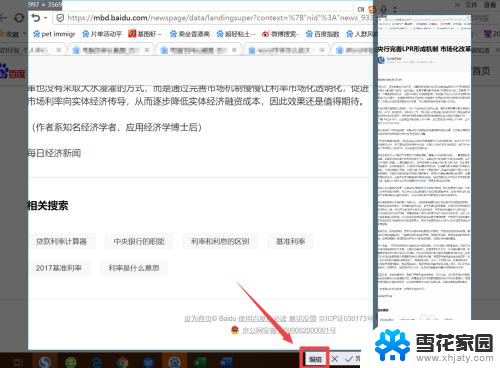
4.点击选择下方工具,对长截图进行编辑。
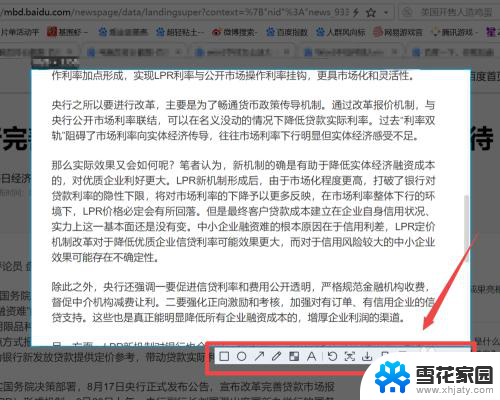
5.完成以后,点击右下角的勾勾。
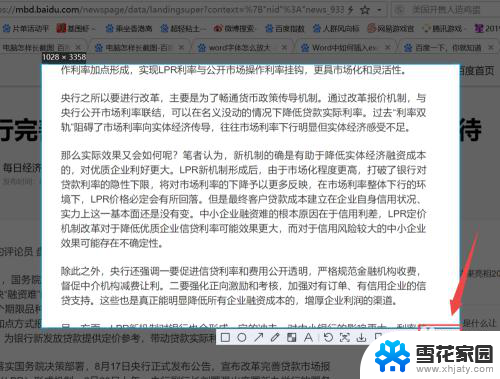
6.打开和好友的聊天界面,键盘按下CTRL加v粘贴长截图。点击右下角的发送图标。
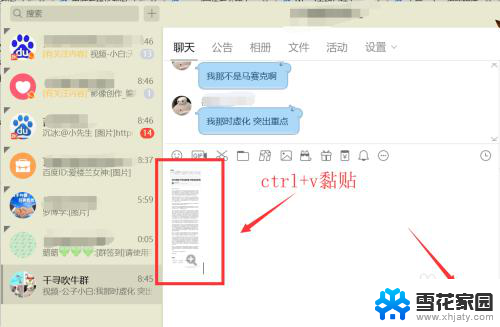
7.方法总结:
1、键盘按下CTRL加out加a。点击中间的长截图图标
2、鼠标上下拖动,形成长截图,在右侧可以进行预览
3、点击底部编辑图标
4、点击选择下方工具,对长截图进行编辑
5、点击右下角的勾勾
6、键盘按下CTRL加v粘贴长截图。点击右下角的发送

以上就是电脑上长截屏的操作步骤,如果还有不清楚的用户,可以参考一下小编的步骤进行操作,希望能对大家有所帮助。
电脑上长截屏怎么操作 电脑如何进行长截图操作相关教程
-
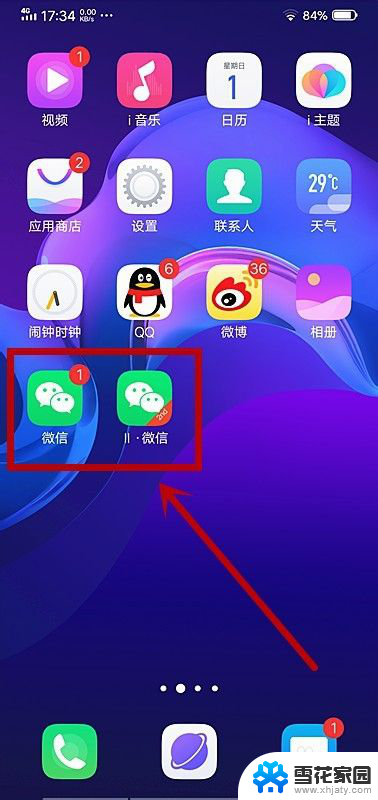 vivo手机长截屏怎么截 vivo手机如何进行长截图操作
vivo手机长截屏怎么截 vivo手机如何进行长截图操作2024-05-03
-
 iphone如何截长屏幕截图 iPhone手机截长屏的操作指南
iphone如何截长屏幕截图 iPhone手机截长屏的操作指南2024-01-10
-
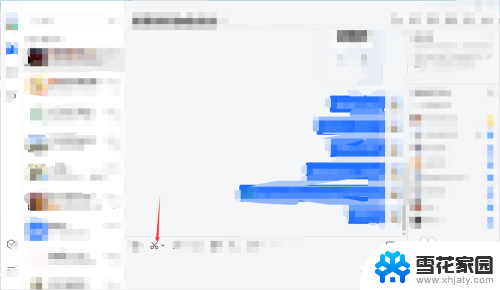 电脑屏幕怎么滚动截长图 电脑滚动截屏的操作步骤
电脑屏幕怎么滚动截长图 电脑滚动截屏的操作步骤2023-12-24
-
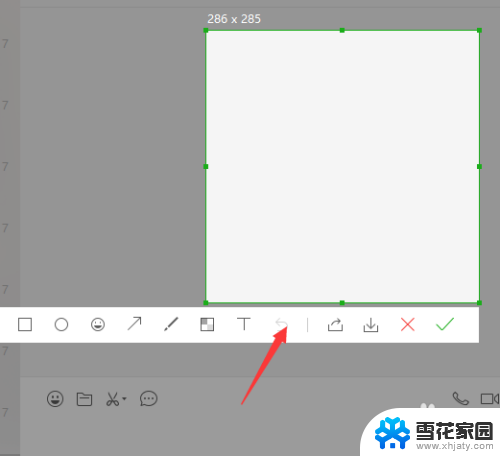 微信电脑怎么截屏 电脑版微信如何进行截屏操作
微信电脑怎么截屏 电脑版微信如何进行截屏操作2023-12-04
电脑教程推荐
- 1 微信怎么打出红色字体 微信聊天文字怎么调色
- 2 手机连着wifi给电脑开热点 手机如何连接电脑共享wifi
- 3 电脑无法识别ax200网卡 WiFi6 AX200网卡无法连接2.4G WiFi的解决方法
- 4 打印机显示拒绝打印的原因 打印机连接Windows时提示拒绝访问怎么办
- 5 电脑怎么看是windows几的 如何确定电脑系统是Windows几
- 6 联想小新系统重置 联想小新笔记本系统重置密码
- 7 电脑频繁重启无法开机 电脑无法开机怎么解决
- 8 微信删除的号码怎么找回来 怎样找回被删除的微信联系人
- 9 苹果手机怎么调屏幕分辨率 iphone12屏幕分辨率设置步骤
- 10 电脑键盘没了怎么恢复 怎么关闭笔记本电脑自带键盘